HP TOUCHSMART IQ800 Manuel utilisateur
PDF
Télécharger
Document
Manuel de mise à niveau et d’entretien Copyright Les garanties des produits et services Hewlett-Packard sont exclusivement présentées dans les déclarations expresses accompagnant lesdits produits et services. Aucun élément du présent document ne saurait être considéré comme une garantie supplémentaire. La société HP ne saurait être tenue responsable des erreurs ou omissions de nature technique ou rédactionnelle qui pourraient subsister dans le présent document. La société HP n’assume aucune responsabilité quant à l’utilisation ou à la fiabilité de ses logiciels sur un matériel non fourni par HP. Le présent document contient des informations exclusives protégées par copyright. Aucune partie du présent document ne saurait être photocopiée, reproduite ou traduite dans une autre langue sans l’autorisation écrite préalable de HP. Hewlett-Packard Company P.O. Box 4010 Cupertino, CA 95015-4010 États-Unis Copyright © 2008 Hewlett-Packard Development Company, L.P. Le produit peut faire l’objet d’une licence aux États-Unis en vertu d’un ou des deux brevets américains numéros 4 930 158 et 4 930 1600 jusqu’au 28 août 2008. Microsoft et Windows sont des marques déposées aux États-Unis de Microsoft Corporation. Windows Vista est une marque de Microsoft Corporation, déposée ou non, aux États-Unis d’Amérique et/ou dans d’autres pays/régions. En faveur d’une utilisation licite des technologies, HP ne saurait appuyer ni encourager l’utilisation de produits à d’autres fins que celles autorisées par la loi sur les droits d’auteur. Les informations contenues dans le présent document peuvent faire l’objet de modifications sans préavis. Table des Matières Commencer ici.............................................................................................................................. 1 Informations concernant la sécurité ............................................................................................. 2 Localisation des composants ...................................................................................................... 2 Ouverture de l’ordinateur ..........................................................................................................3 Retrait et remplacement d’un module de mémoire.............................................................................. 7 Retrait d’un module de mémoire................................................................................................. 8 Remplacement d’un module de mémoire ................................................................................... 10 Retrait et remplacement du disque dur ........................................................................................... 14 Retrait du disque dur............................................................................................................... 14 Remplacement d’un disque dur ................................................................................................ 17 Table des Matières iii iv Manuel de mise à niveau et d’entretien Manuel de mise à niveau et d’entretien Le présent manuel explique la marche à suivre pour remplacer ou mettre à niveau la mémoire et le disque dur de votre ordinateur HP TouchSmart. Commencer ici Avant de procéder à la mise à niveau ou l’entretien de l’ordinateur, reportez-vous à la fiche technique du produit pour tout complément d’information sur l’évolutivité du système. Pour des détails sur le produit, visitez http://www.hp.com/support. Lisez les directives suivantes avant d’effectuer une réparation ou la mise à niveau de l’ordinateur HP TouchSmart. Dans ces procédures, il est entendu que vous connaissez la terminologie générale associée aux ordinateurs personnels, ainsi que les règles de sécurité et de conformité applicables pour l’utilisation et la modification d’équipements électroniques. Notez et conservez les numéros de modèle et de série de l’ordinateur, les options installées ainsi que les autres informations pertinentes sur la machine. Il sera plus facile de consulter ces informations que d’ouvrir et d’examiner l’ordinateur. HP recommande l’utilisation d’un bracelet antistatique et d’un tapis conducteur en mousse lorsque vous travaillez sur l’ordinateur ouvert. Hewlett-Packard recommande l’usage d’un tournevis à bout aimanté pour l’ouverture et la fermeture de l’ordinateur HP TouchSmart, qui facilite le retrait et la pose des vis. AVERTISSEMENT : prenez soin de toujours débrancher l’ordinateur HP TouchSmart de l’alimentation avant d’ouvrir le capot de la mémoire ou le capot arrière. Si vous ne prenez pas ces précautions avant d’ouvrir l’ordinateur HP TouchSmart ou d’exécuter une manipulation quelconque, vous risquez de vous blesser et d’endommager le matériel. Manuel de mise à niveau et d’entretien 1 Informations concernant la sécurité Ce matériel n’a pas été évalué pour un raccordement à un système électrique « IT » (c’est-à-dire un système de distribution C.A. sans connexion directe à la terre, selon la norme IEC 60950). AVERTISSEMENT : avant d’installer votre système et de le raccorder à une alimentation secteur, lisez la section « Informations de sécurité supplémentaires » du Guide de garantie limitée, de support et de récupération système. AVERTISSEMENT : évitez de toucher les bords tranchants à l’intérieur du châssis. AVERTISSEMENT : faites attention lorsque vous soulevez ou déplacez votre ordinateur. Celui-ci est lourd. Localisation des composants Reportez-vous à l’illustration suivante pour localiser les composants de l’ordinateur HP TouchSmart. A B C H D G E 2 F A : Baie du lecteur Pocket Media Drive D : Socle de l’ordinateur G : Capot de disque dur/mémoire B : Logement du lecteur de disque optique E : Connecteur pour adaptateur d’alimentation H : Capot du connecteur C : Capot arrière F : Récepteur du clavier et de la souris sans fil Manuel de mise à niveau et d’entretien Ouverture de l’ordinateur Pour éviter les blessures et les dommages matériels, exécutez toujours la procédure ci-dessous dans l’ordre indiqué, avant d’ouvrir l’ordinateur HP TouchSmart. 1 Retirez tous les supports et périphériques externes (CD, DVD, cartes mémoire, clés USB, disque HP Pocket Media et disques durs externes) de l’ordinateur HP TouchSmart. ATTENTION : l’électricité statique peut endommager les composants électroniques de l’ordinateur HP TouchSmart ou de l’équipement en option. Il est conseillé de toucher un objet métallique relié à la terre avant de commencer l’installation. 2 Effleurez le bouton Démarrer de Windows Vista™ , puis Arrêter. AVERTISSEMENT : afin de réduire les risques de blessures consécutives à une décharge électrique ou au contact avec des surfaces chaudes, assurez-vous que le cordon d’alimentation est débranché et laissez les composants refroidir avant de les toucher. 3 Une fois le système complètement arrêté, débranchez l’adaptateur d’alimentation (A) à l’arrière de l’ordinateur HP TouchSmart. A Manuel de mise à niveau et d’entretien 3 4 Retirez le capot des connecteurs ; pour cela, introduisez le doigt dans l’espace en bas à gauche du capot (A), et tirez doucement. A 5 Débranchez tous les autres câbles raccordés à l’arrière de l’ordinateur HP TouchSmart. 6 Couchez l’ordinateur face contre une surface plane et douce. HP vous recommande de poser une couverture, une serviette ou un chiffon doux afin de protéger l’écran tactile contre les éraflures ou autre dommage. 4 Manuel de mise à niveau et d’entretien 7 Appliquez davantage de pression pour écarter le socle de l’ordinateur au maximum, soit environ 90 degrés (A), puis tournez le loquet vers la droite jusqu’à ce qu’il soit verrouillé (B). B A 8 Ôtez la vis qui fixe le capot de disque dur/mémoire à l’arrière de l’ordinateur. Manuel de mise à niveau et d’entretien 5 9 Insérez le bout de vos doigts juste en dessous du capot, puis soulevez fermement pour relâcher les pattes de fixation. 10 Faites glisser le capot vers l’extérieur pour le retirer, puis mettez-le de côté. Pour remplacer un module de mémoire, consultez « Retrait et remplacement d’un module de mémoire » page 7. Pour remplacer un disque dur, consultez « Retrait et remplacement du disque dur » page 14. 6 Manuel de mise à niveau et d’entretien Retrait et remplacement d’un module de mémoire L’ordinateur HP TouchSmart est livré avec de la mémoire vive (RAM), qui sert à stocker de manière temporaire des données et des instructions dans l’ordinateur. L’ordinateur HP TouchSmart contient un ou plusieurs modules de mémoire que vous pouvez remplacer. Avant de commencer Respectez les spécifications suivantes avant d’enlever et de remplacer le module de mémoire. La carte mère contient des emplacements permettant d’installer des modules de mémoire à double rangée de connexions SO-DIMM. L’illustration ci-dessous montre un module de mémoire avec le logement de clavette encerclé. Pour déterminer le type et la vitesse de la mémoire qu’utilise l’ordinateur HP TouchSmart ainsi que les informations et spécifications du module de mémoire spécifique, visitez www.hp.com/support. ATTENTION : l’utilisation d’un type inapproprié de module de mémoire peut endommager l’ordinateur. Manuel de mise à niveau et d’entretien 7 Retrait d’un module de mémoire 1 Avant d’entamer cette procédure, suivez les étapes décrites dans la section « Commencer ici » page 1. 2 Localisez le blindage EMI du module de mémoire (A), faites passer un doigt à travers la boucle du blindage et soulevez-le hors de l’ordinateur (B). B A ATTENTION : lorsque vous manipulez un module de mémoire, ne touchez aucun contact, vous risqueriez d’endommager le module. ATTENTION : ne tirez pas directement sur le module de mémoire. Servez-vous des loquets des clips de fixation pour le retirer. 8 Manuel de mise à niveau et d’entretien 3 Tirez les deux loquets des clips de fixation du module de mémoire. Pour plus d’aisance, tirez un loquet à la fois. Le module de mémoire se soulève à un angle. Vous pouvez retirer les deux modules de mémoire en suivant la même procédure. 4 Retirez le module mémoire de l’emplacement. Repérez l’emplacement du logement de clavette sur le bord des connecteurs. 5 Placez le module de mémoire dans son emballage antistatique. Manuel de mise à niveau et d’entretien 9 Remplacement d’un module de mémoire Dans le cas d’une mise à niveau, veillez à utiliser un module de même type et de même vitesse que la mémoire initialement livrée avec l’ordinateur HP TouchSmart. La capacité des deux modules de mémoire doit concorder pour garantir une performance optimale. Vous pouvez installer les deux modules de mémoire en suivant la même procédure indiquée ci-dessous. ATTENTION : lorsque vous manipulez un module de mémoire, ne touchez aucun contact, vous risqueriez d’endommager le module. 1 Retirez le module de mémoire. Voir « Retrait d’un module de mémoire » page 8. 2 Alignez le nouveau module de mémoire dans l’emplacement, de sorte que le logement de clavette sur le bord des connecteurs soit le même que celui du module que vous avez ôté. REMARQUE : les emplacements sont clavetés. Si l’emplacement du module ne correspond pas au logement, retournez le module de mémoire. 10 Manuel de mise à niveau et d’entretien 3 Faites glisser le module de mémoire à fond dans le logement, jusqu’à ce que le bord doré soit quasi-entièrement caché, puis poussez le bord extérieur du module de mémoire jusqu’à ce que les clips de fixation s’enclenchent. ATTENTION : vous devez introduire le module de mémoire à fond dans son logement pour garantir son bon enclenchement ; sans cela, il ne pourra correctement fonctionner. L’illustration suivante montre un module de mémoire mal installé (A), avec le bord doré qui se voit. A Manuel de mise à niveau et d’entretien 11 4 Remplacez le blindage EMI du module de mémoire, si nécessaire. 5 Remettez le capot de disque dur/mémoire en l’abaissant en place puis en le faisant glisser de manière à ce que les logements sur le capot correspondent aux rainures sous le socle de l’ordinateur. Le capot se met en place en produisant un déclic lorsque les languettes latérales s’enclenchent dans les rainures de l’ordinateur. Lorsque le capot est correctement installé, il doit être parfaitement aligné avec le plus gros capot arrière. 12 Manuel de mise à niveau et d’entretien 6 Remettez la vis qui fixe l’armature du disque dur au châssis. REMARQUE : l’apparition d’un écran vide après le remplacement ou l’ajout d’un module de mémoire signifie que le module est mal installé ou que vous vous êtes trompé de type de mémoire. Retirez puis réinstallez le module de mémoire. Vous avez terminé la procédure ! Relevez maintenant l’ordinateur et posez-le sur une surface plane, le socle en position sûre et ouverte. 10° mini 40°max Rebranchez le cordon d’alimentation, les câbles et les périphériques. Manuel de mise à niveau et d’entretien 13 Retrait et remplacement du disque dur Vous pouvez remplacer ou mettre à niveau le disque dur. Le disque dur est un disque Serial ATA (Advanced Technology Attachment), qui utilise un câble de données étroit. ATTENTION : avant de retirer le disque dur, veillez à sauvegarder les fichiers personnels qui s’y trouvent sur un support de stockage externe, par exemple un DVD. Si vous ne procédez pas ainsi, vous risquez de perdre des données. Après avoir remplacé le disque dur, vous devrez lancer une Récupération système en utilisant les disques de récupération afin de charger les fichiers installés à l’origine. Pour des détails sur la procédure de récupération, reportez-vous au Guide de garantie limitée, de support et de récupération système livré avec l’ordinateur HP TouchSmart. Retrait du disque dur 1 Effectuez les procédures nécessaires pour préparer l’ordinateur HP TouchSmart. Voir « Commencer ici » page 1. AVERTISSEMENT : afin de réduire les risques de blessures consécutives à une décharge électrique ou au contact avec des surfaces chaudes, assurez-vous que le cordon d’alimentation est débranché et laissez les composants refroidir avant de les toucher. 2 Localisez le blindage EMI du disque dur (A) et soulevez-le hors de l’ordinateur (B) en vous aidant de la boucle du blindage. B A 14 Manuel de mise à niveau et d’entretien 3 Alors que le disque dur est encore dans l’ordinateur, débranchez les câbles d’alimentation et de données du disque dur en appuyant sur les loquets, puis en les retirant du lecteur. 4 Retirez la vis de fixation juste à gauche des câbles. 5 Soulevez la languette du disque dur (A) et retirez celui-ci de sa baie (B). A B Manuel de mise à niveau et d’entretien 15 6 À l’aide d’un tournevis cruciforme (embout magnétique recommandé), dévissez les quatre vis qui fixent le disque dur à l’armature, et faites coulisser le disque dur hors de l’armature. L’armature du disque dur peut différer légèrement de l’illustration. 7 Placez l’armature du disque dur dans un sac antistatique. 16 Manuel de mise à niveau et d’entretien Remplacement d’un disque dur 1 Le cas échéant, retirez le disque dur. Voir « Retrait du disque dur » page 14. ATTENTION : pour retirer un disque dur, procédez avec grand soin. Veillez à ne pas le cogner ni le secouer. Il peut s’endommager facilement. 2 Faites coulisser le disque dur dans l’armature, puis remettez les quatre vis. L’armature du disque dur peut différer légèrement de l’illustration. Manuel de mise à niveau et d’entretien 17 3 Faites coulisser l’armature du disque dur dans la baie jusqu’à ce qu’un déclic indique l’enclenchement. 4 Branchez les câbles d’alimentation et de données au disque dur. 18 Manuel de mise à niveau et d’entretien 5 Remettez la vis qui fixe l’armature du disque dur à l’ordinateur en place. Manuel de mise à niveau et d’entretien 19 6 Remettez en place le blindage EMI du disque dur en appuyant fermement dessus jusqu’à l’enclenchement des languettes. 20 Manuel de mise à niveau et d’entretien 7 Remettez le capot de disque dur/mémoire en l’abaissant en place puis en le faisant glisser de manière à ce que les logements sur le capot correspondent aux rainures sous le socle de l’ordinateur. Le capot se met en place en produisant un déclic lorsque les languettes latérales s’enclenchent dans l’ordinateur. Lorsque le capot est correctement installé, il doit être parfaitement aligné avec le plus gros capot arrière. 8 Remettez la vis qui fixe l’armature du disque dur au châssis. Manuel de mise à niveau et d’entretien 21 Vous avez terminé la procédure ! Relevez maintenant l’ordinateur et posez-le sur une surface plane, le socle en position sûre et ouverte. 10° mini Rebranchez le cordon d’alimentation, les câbles et les périphériques. 22 Manuel de mise à niveau et d’entretien 40°max Copyright © 2008 Hewlett-Packard Development Company, L.P. Les informations contenues dans le présent document peuvent faire l’objet de modifications sans préavis. Printed in xxxxx 24 Manuel de mise à niveau et d’entretien ">
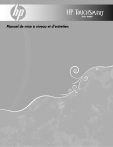
Lien public mis à jour
Le lien public vers votre chat a été mis à jour.